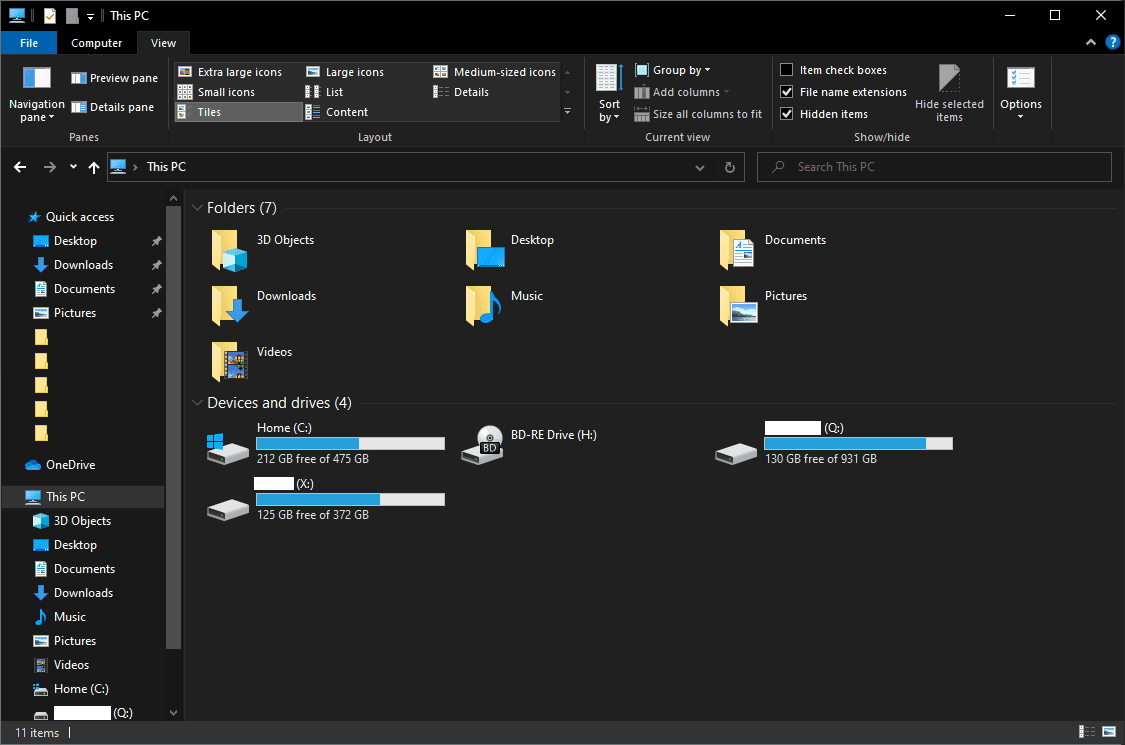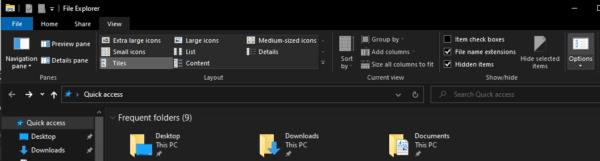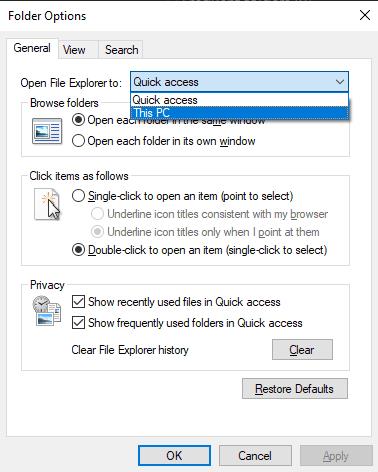L'explorateur de fichiers est une fonctionnalité clé de Windows qui vous permet de trouver et de gérer facilement vos fichiers. L'interface de l'explorateur de fichiers est simple et facile à comprendre, tout en étant suffisamment flexible pour vous permettre de faire des choses comme épingler des répertoires importants. L'explorateur de fichiers le fait même par défaut, les dossiers récents et régulièrement utilisés sont automatiquement répertoriés dans la barre "Accès rapide" afin que vous puissiez y revenir rapidement.
Par défaut, l'explorateur de fichiers ouvre l'écran « Accès rapide » qui répertorie neuf dossiers fréquemment consultés ainsi que 20 fichiers récemment consultés. Un accès rapide à ces ressources récemment utilisées peut être très utile et peut vous faire gagner du temps en recherchant le bon répertoire. L'accès rapide peut également vous aider à localiser un fichier si vous ne vous souvenez plus où vous l'avez enregistré.
Cependant, certains utilisateurs peuvent ne pas aimer ce système et peuvent souhaiter que l'Explorateur de fichiers fournisse moins d'assistance. Peut-être que vous n'aimez pas le problème de confidentialité d'une liste de fichiers et de dossiers récemment consultés étant visible par défaut, ou peut-être préférez-vous simplement rechercher manuellement les fichiers auxquels vous souhaitez accéder.
Heureusement pour ceux d'entre vous qui souhaitent modifier ce comportement, l'explorateur de fichiers vous permet de définir "Ce PC" comme page de démarrage à la place. "Ce PC" affiche une liste de sept dossiers de répertoire d'utilisateurs principaux et de tous les lecteurs de stockage que vous avez installés sur votre ordinateur.
Comment configurer l'explorateur de fichiers pour qu'il se lance sur « Ce PC »
Pour configurer l'Explorateur de fichiers pour qu'il se lance sur « Ce PC » plutôt que sur « Accès rapide », vous devez d'abord ouvrir l'Explorateur de fichiers, puis passer à l'onglet « Affichage » en haut et cliquer sur « Options » à l'extrême droite.
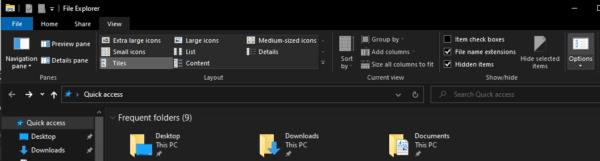
Cliquez sur "Options" à l'extrême droite de l'onglet "Affichage" en haut de l'explorateur de fichiers.
Astuce : Vous pouvez également appuyer sur la touche Windows, taper « Options de l'explorateur de fichiers » et appuyer sur Entrée pour ouvrir le même menu.
Dans l'onglet "Général", cliquez sur la liste déroulante "Ouvrir l'explorateur de fichiers vers" en haut de la page et sélectionnez "Ce PC". Maintenant, il vous suffit de cliquer sur "Appliquer" et "OK" pour enregistrer la modification et toutes les futures fenêtres de l'Explorateur de fichiers s'ouvriront sur la vue "Ce PC" plutôt que sur l'écran "Accès rapide".
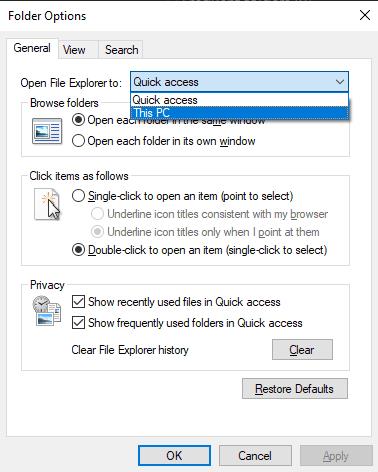
Sélectionnez "Ce PC" dans la liste déroulante "Ouvrir l'explorateur de fichiers vers" dans l'onglet "Général".